ps怎么换装饰画的背景
1、第一步:打开需要换背景的装饰画图片。
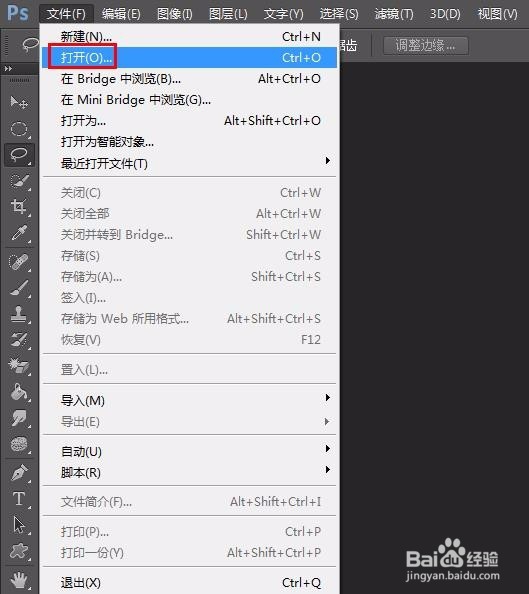
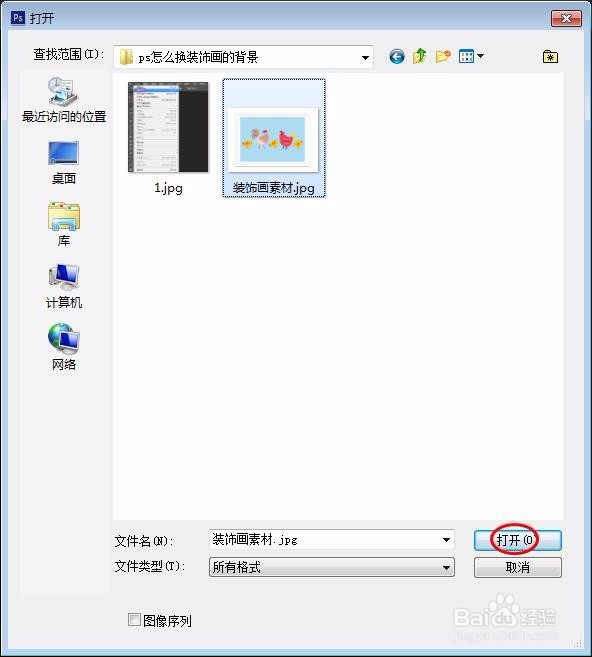
2、第二步:按Ctrl+J键复制背景图层。
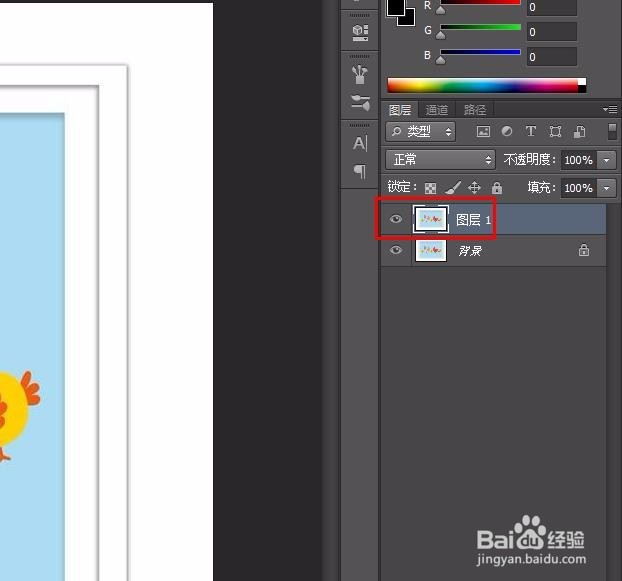
3、第三步:在左侧工具栏中选择“魔棒工具”,选中装饰画的背景区域。
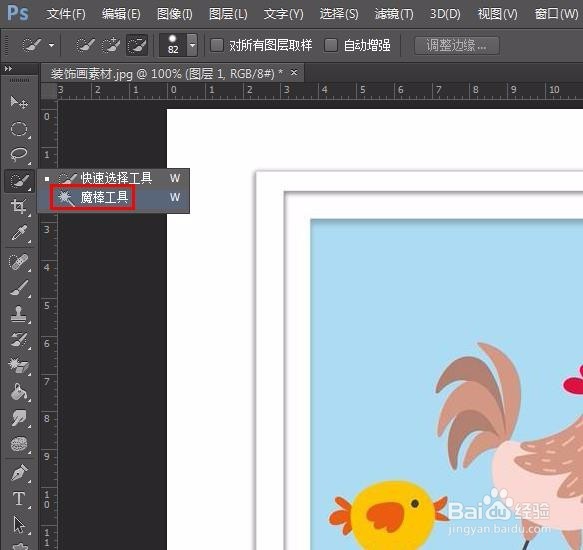

4、第四步:菜单栏“编辑”中选择“填充”选项。
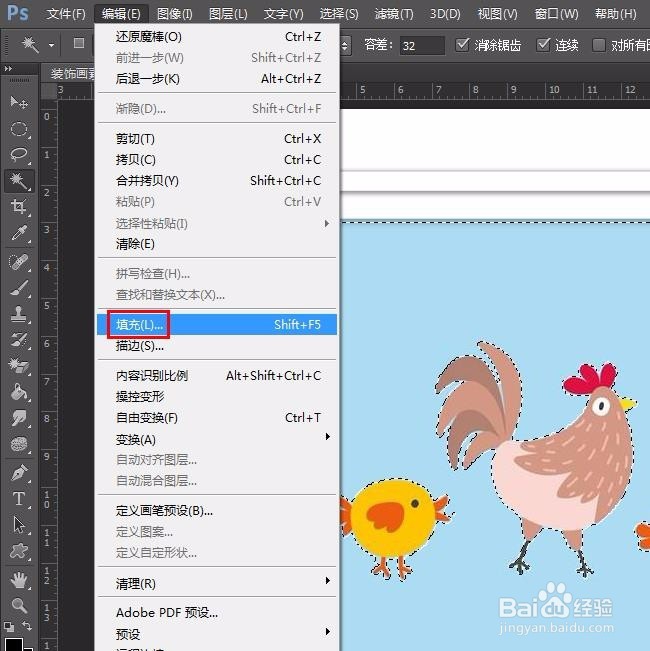
5、第五步:填充颜色设置为粉色。
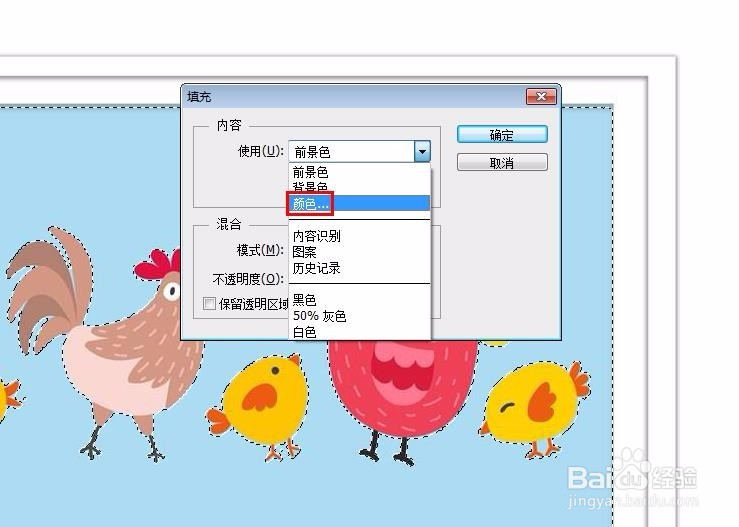

6、第六步:装饰画背景颜色被换成粉色。
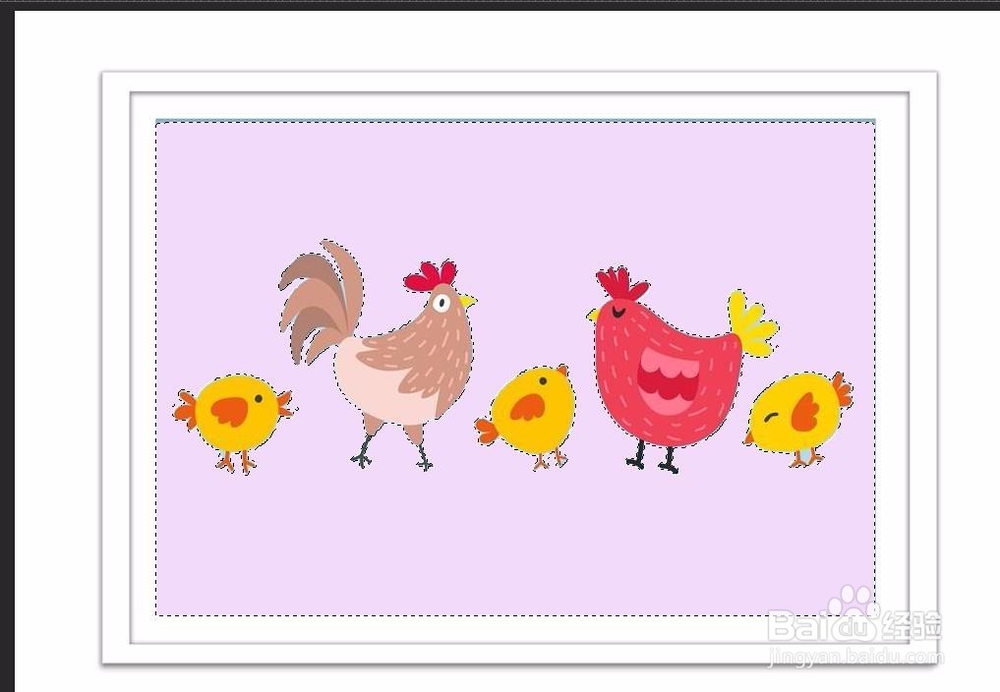
7、第七步:按Ctrl+D键取消选区。
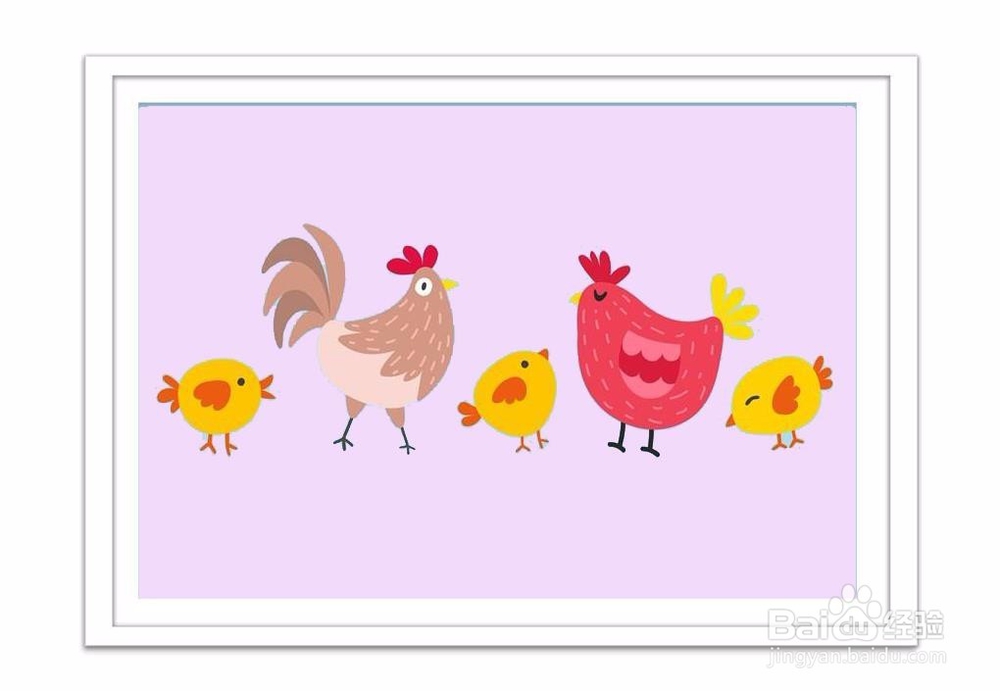
8、第八步:在左侧工具栏中选择“快速选取工具“,对没有填充好的位置重新选择,再次填充即可。
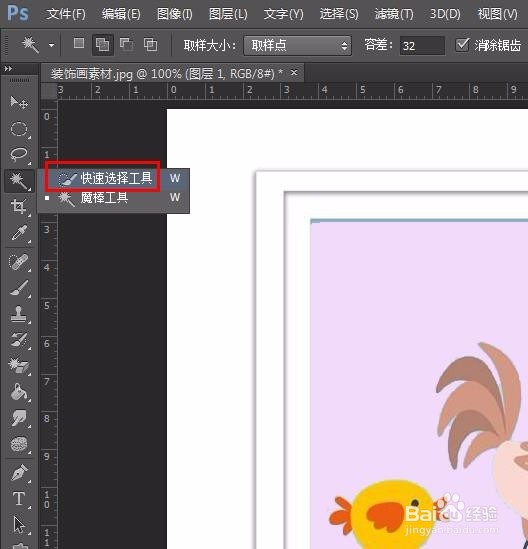
9、最终效果如下图所示。

声明:本网站引用、摘录或转载内容仅供网站访问者交流或参考,不代表本站立场,如存在版权或非法内容,请联系站长删除,联系邮箱:site.kefu@qq.com。